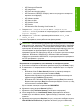User instructions
4. Отидете на раздела за избор на Patch (Пакет за поправка) и изтеглете HP
Image zone/photo and imaging unexpected internal error and
communications failure patch (Пакет да поправка на неочаквани вътрешни
грешки в зоната на изображение/снимките и изображенията и неуспешна
комуникация).
5. Щракнете два пъти на пакета, за да го инсталирате на компютъра.
6. Опитайте да сканирате.
Причина: Инсталирайте пакета за unexpected internal error and
communications failure
(неочаквана вътрешна грешка и неуспешна
комуникация)
Ако това не разреши проблема, опитайте следващото решение.
Решение 11: Проверка на USB чипсета и контролера
Решение: Проверете USB чипсета и контролера.
Възможно е да възникнат грешки при сканиране, поради проблеми със
съвместимостта на инсталираните на компютъра USB чипсети. Това може да
се дължи на несъответствие във времето за договаряне между чипсета на
продукта на HP и някои типове USB чипсети на компютъра.
Проверка на USB чипсета и
контролера
1. В лентата на задачите на Windows изберете бутона Start (Старт), щракнете
с десния бутон на мишката върху My Computer (Моят компютър), а след
това щракнете върху Properties (Свойства).
2. Щракнете върху раздела Hardware (Хардуер), а след това изберете Device
Manager (Диспечер на устройства).
3. Отворете Universal Serial Bus Controllers (USB контролери), като щракнете
върху знака плюс (+) до опцията.
4. Проверете дали в списъка има един от следните чипсети:
• SIS 7001 USB хост контролер
•ALI чипсети
•NEC универсални хост контролери
• Intel 82801 AA, Intel 82801BA/BAM
Забележка Това не е изчерпателен списък. Ако имате проблем с
комуникацията при опит за сканиране, изпълнете стъпките по-долу за
разрешаване на проблема.
5. Изключете всички USB устройства (принтери, скенери, фотоапарати и др.)
от компютъра, освен мишката или клавиатурата.
6. Свържете USB кабела отново към USB порта на гърба на продукта.
7. Свържете другия край на USB кабела към даден USB порт на компютъра.
Грешки 169
Отстраняване на неизправности